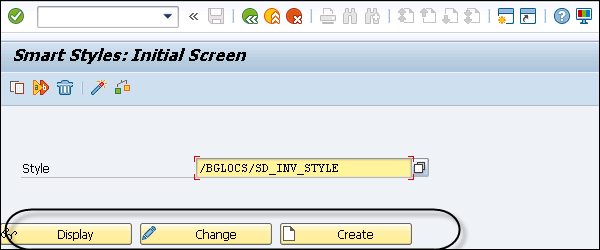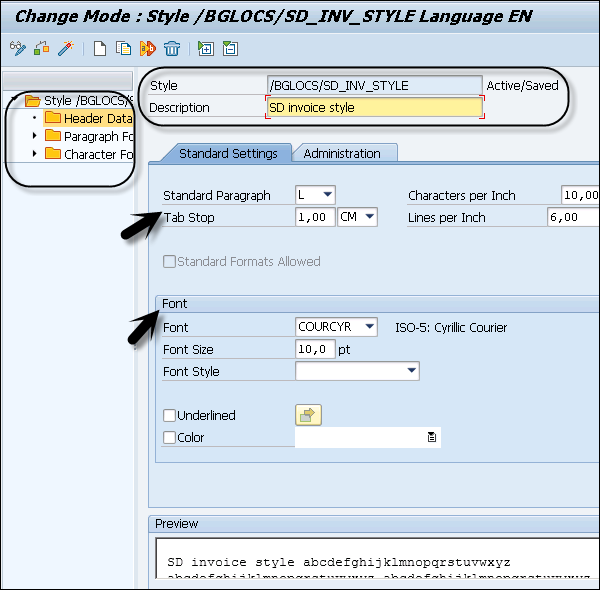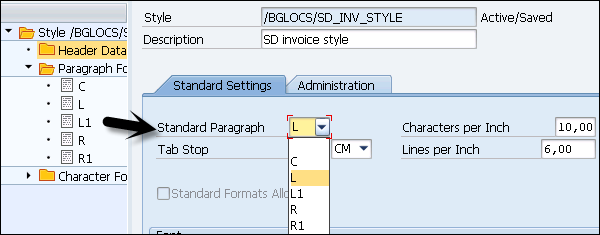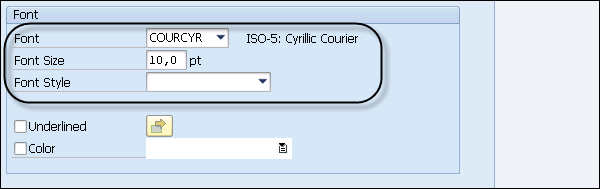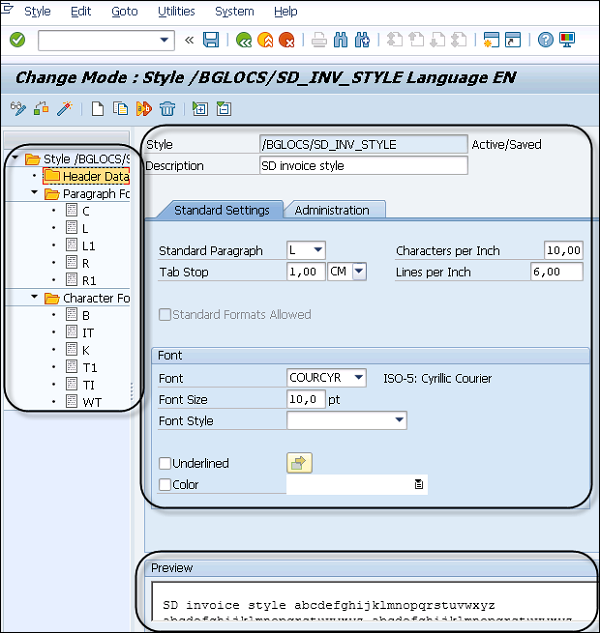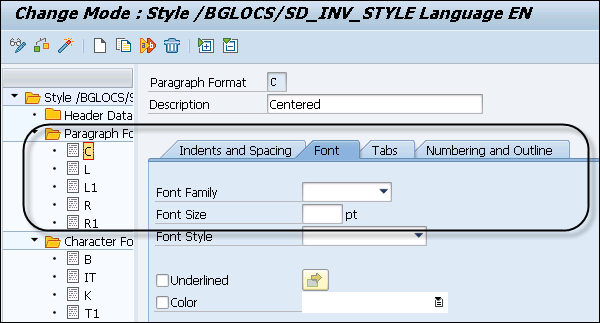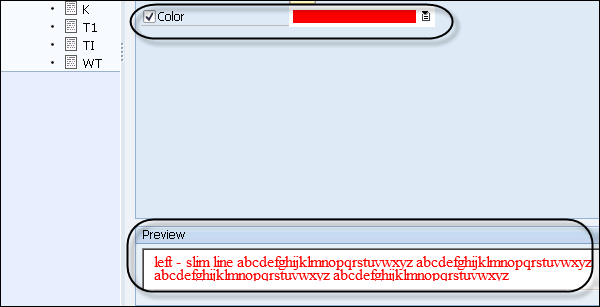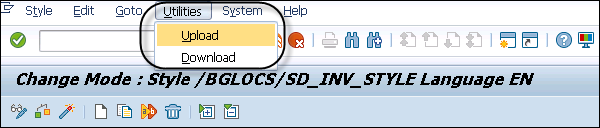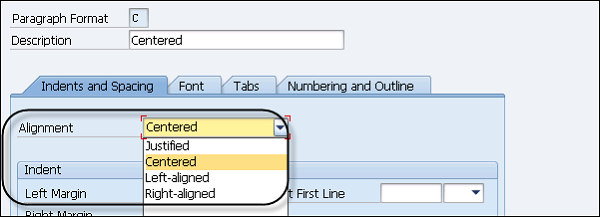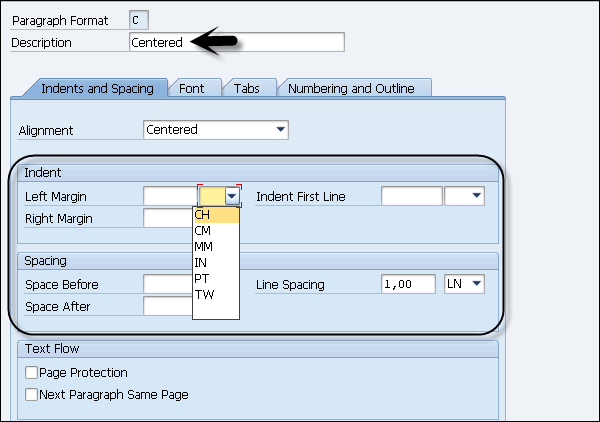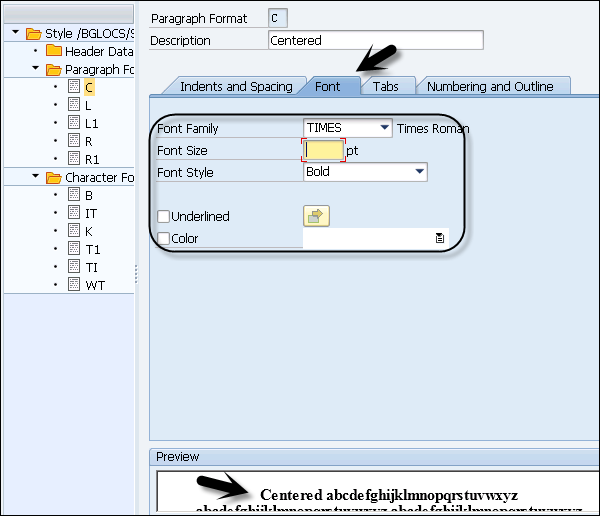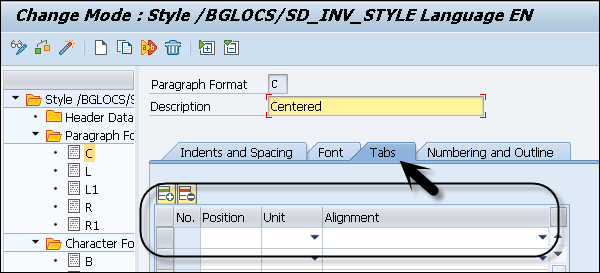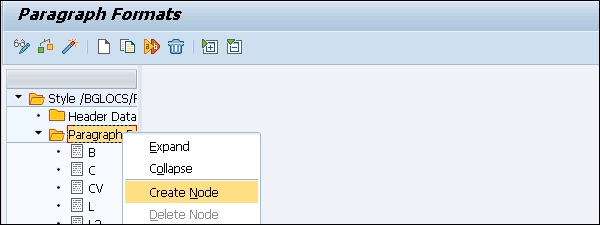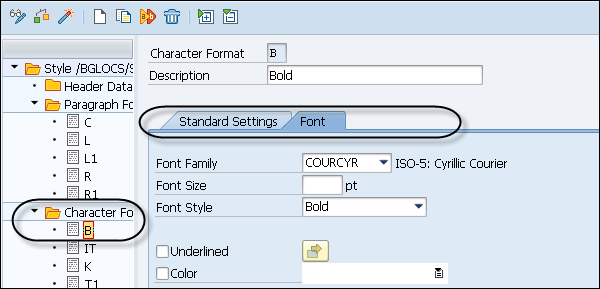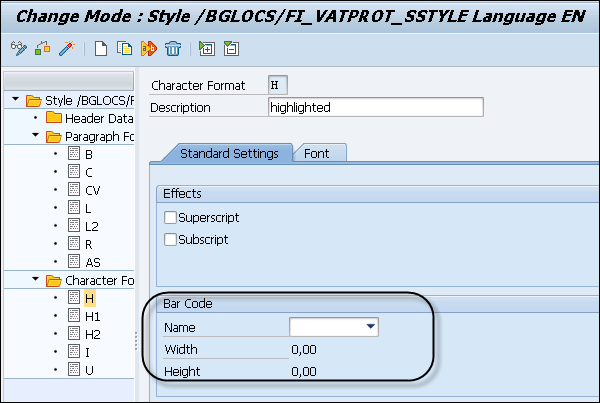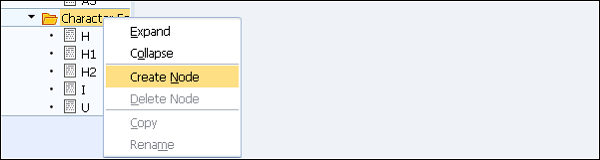В этой главе мы подробно обсудим конструктор стилей в SAP Smart Forms. В этой главе также будут рассмотрены различные интеллектуальные стили, навигация по построителю стилей, а также форматы абзацев и символов в построителе стилей.
Умные формы SAP — Умные стили
Используя конструктор стилей, вы можете определять умные стили в умной форме. Чтобы открыть конструктор стилей, запустите Transaction: SMARTSTYLES . Используя эти умные стили, вы можете создавать абзацы и формат символов, которые можно назначать текстам и полям в умной форме. Умные стили поддерживаются в конструкторе стилей.
Выполнить код транзакции: SMARTSTYLES.
Чтобы создать новый смарт-стиль, введите имя стиля и нажмите кнопку «Создать». Чтобы отобразить / изменить существующий стиль, выполните поиск стиля и нажмите кнопку «Показать / изменить».
Умный стиль должен быть назначен каждой умной форме, и это можно сделать глобально, перейдя в Атрибуты формы. Умный стиль также может быть назначен текстовому узлу.
Умный стиль состоит из следующих полей —
-
У вас есть форматы абзацев, которые содержат атрибуты шрифта, вкладки, нумерацию и другие поля форматирования.
-
Интеллектуальный стиль может содержать форматы символов, такие как — надстрочный и дополнительный индекс, штрих-код и т. Д.
-
В интеллектуальном стиле у вас есть данные заголовка, которые содержат значения по умолчанию для интеллектуального стиля.
-
Вы можете добавить цвет, подчеркнуть абзац или символьный формат.
-
Возможность предварительного просмотра.
У вас есть форматы абзацев, которые содержат атрибуты шрифта, вкладки, нумерацию и другие поля форматирования.
Интеллектуальный стиль может содержать форматы символов, такие как — надстрочный и дополнительный индекс, штрих-код и т. Д.
В интеллектуальном стиле у вас есть данные заголовка, которые содержат значения по умолчанию для интеллектуального стиля.
Вы можете добавить цвет, подчеркнуть абзац или символьный формат.
Возможность предварительного просмотра.
Значение умного стиля по умолчанию сохраняется в данных заголовка. Вы также можете назначить различные значения форматам символов и абзацев в смарт-форме, но если они не назначены, система вычисляет значения по умолчанию.
Следующие значения могут быть назначены в данных заголовка интеллектуального стиля —
-
Стандартный абзац — Вам необходимо назначить существующий абзац как абзац по умолчанию. Этот стандартный абзац может быть назначен с использованием формата абзаца в заголовке интеллектуального стиля.
Стандартный абзац — Вам необходимо назначить существующий абзац как абзац по умолчанию. Этот стандартный абзац может быть назначен с использованием формата абзаца в заголовке интеллектуального стиля.
-
Остановка вкладок по умолчанию — эти значения используются в умном стиле, когда вы не назначаете никакие другие определенные вкладки.
-
Символы на дюйм / Строки на дюйм — Вы также можете определить конкретные измерения — поля и т. Д. В интеллектуальном стиле, а единицами измерения являются CH (символ) и строка (LN). Узлы in Form Builder, Character и Line используют этот стиль. Применяются следующие атрибуты.
-
В интеллектуальной форме показатель «Количество символов на дюйм» обычно используется в линейных принтерах.
-
Число строк на дюйм определяет умный стиль межстрочного интервала.
-
-
Семейство шрифтов и размер шрифта — вы можете определить размер шрифта, подчеркивание и цвет для интеллектуальных стилей, и это может быть переопределено в формате Символ / Абзац.
Остановка вкладок по умолчанию — эти значения используются в умном стиле, когда вы не назначаете никакие другие определенные вкладки.
Символы на дюйм / Строки на дюйм — Вы также можете определить конкретные измерения — поля и т. Д. В интеллектуальном стиле, а единицами измерения являются CH (символ) и строка (LN). Узлы in Form Builder, Character и Line используют этот стиль. Применяются следующие атрибуты.
В интеллектуальной форме показатель «Количество символов на дюйм» обычно используется в линейных принтерах.
Число строк на дюйм определяет умный стиль межстрочного интервала.
Семейство шрифтов и размер шрифта — вы можете определить размер шрифта, подчеркивание и цвет для интеллектуальных стилей, и это может быть переопределено в формате Символ / Абзац.
SAP Smart Forms — Навигация по стилю
В инструменте Style Builder вы можете создавать умные стили, которые можно назначать умным формам. Чтобы открыть конструктор стилей, используйте код транзакции: SMARTSTYLES .
С левой стороны вы видите дерево стилей, содержащее данные заголовка, формат символов и папку «Формат абзаца». Вы можете перемещаться между различными узлами или использовать контекстное меню для создания / удаления узлов.
На правой стороне у вас есть экран обслуживания. Каждая папка этого дерева стилей содержит различные вкладки под экраном обслуживания. Вкладка «Стандартные настройки» в папке «Заголовок» может использоваться для определения размера и цвета шрифта.
Каждый узел Paragraph содержит разные вкладки в окне «Обслуживание», и он отличается для узлов в папке «Символ».
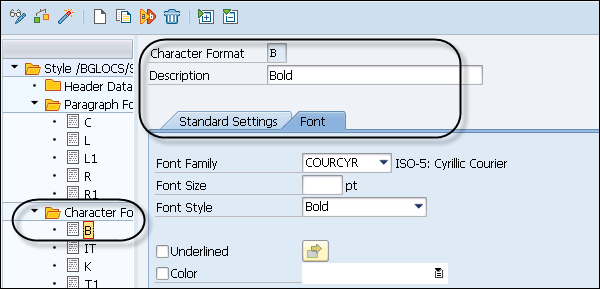
Внизу вы можете проверить Предварительный просмотр выбранного узла с настройкой шрифта.
Также возможно повторное использование стилей в различных интеллектуальных формах. Чтобы загрузить стиль, перейдите в меню «Утилиты» → «Загрузить».
Чтобы загрузить стиль, выберите Утилиты → Загрузить.
SAP Smart Forms — Форматы абзацев
Формат абзаца определяет информацию о интервале, шрифте, тексте, цвете и нумерации. Вы можете назначить эти абзацы тексту или полю, и каждый абзац имеет уникальное имя.
Когда вы выбираете любой узел в папке «Абзац», вы можете определить следующие аспекты:
- Отступ и интервал
- Шрифт
- Вкладки
- нумерация
- Схема на вкладке обслуживания
Чтобы перейти к вкладке Отступ и формирование, у вас есть следующие вкладки —
- центровка
- индент
- расстояние
- Поток текста
Вкладка выравнивания определяет выравнивание абзаца, которое может быть:
- Сосредоточенный
- Оправдано
- Выровненный по левому краю или
- Выровнен по правому краю
Вкладка «Отступ» определяет левый край, правый край абзаца с обеих осей. Пробел после и Пробел перед определяет пробел после / перед каждой строкой в абзаце.
Защита страницы
Вы можете установить этот флажок, если вы не хотите, чтобы ваш абзац разбивался на разрыв страницы. Если этот параметр установлен, и если на одной странице недостаточно места для отображения полного абзаца, весь абзац будет отображаться на следующей странице.
Следующий абзац на той же странице
Этот флажок можно установить, если вы хотите, чтобы последовательные абзацы не были разделены разрывом страницы и чтобы они отображались на одной странице.
Вы можете перейти на вкладку «Шрифт», чтобы определить следующие аспекты:
- Семейство шрифтов
- Размер шрифта и
- Стиль шрифта
Вы также можете выбрать Подчеркивание и цвет для абзаца.
Перейдите к параметру «Вкладки», чтобы определить количество вкладок в формате абзаца.
Нумерация и структура
Это можно использовать для разрешения абзаца и нумерации в структуре абзаца. Различные атрибуты могут быть установлены на вкладке Нумерация и Структура, некоторые из них приведены ниже —
- Список
- Левый правый разделитель
- Длина выхода
- Символьный формат цифры и
- Сцепление номеров контуров
При активации цепочки чисел каждому абзацу может предшествовать номер старшего абзаца в иерархической структуре абзаца.
Создание узла абзаца
Нажмите на папку «Абзац» и щелкните правой кнопкой мыши → Создать.
В формате абзаца вам необходимо ввести клавишу с двумя символами . Перейдите на каждую отдельную вкладку, чтобы определить различные атрибуты. После определения атрибутов нажмите « Активировать», чтобы активировать узел абзаца.
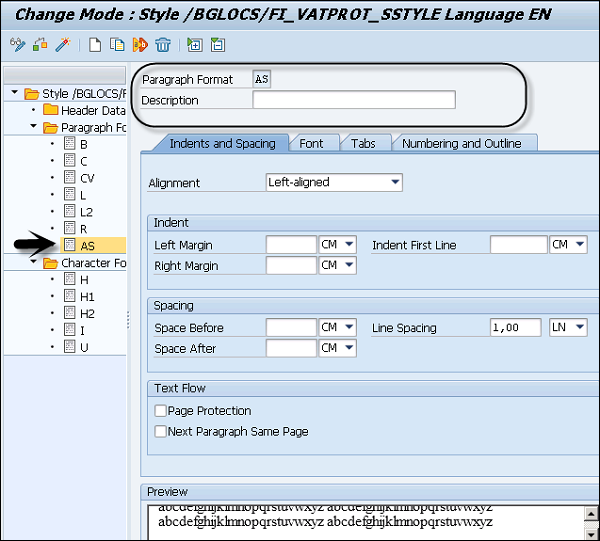
SAP Smart Forms — Форматы символов
Форматы символов в компоновщике стилей можно использовать для назначения специальных атрибутов тексту или строкам в абзаце. В формате символов в дереве стилей можно определить следующие атрибуты:
- Настройка шрифта
- Штрих-код
Вы можете выбрать любой символьный узел под символьным форматом в дереве стилей. У него есть другой выбранный атрибут и описание.
Вы можете выбрать другой тип семейства шрифтов, размер шрифта и стиль шрифта. Вы также можете импортировать свои собственные шрифты тоже. Вы также можете выбрать такие атрибуты, как подчеркивание и цвет шрифта.
Под стандартной настройкой вы можете определить формат символов для системного штрих-кода.
Нажмите на папку символов и затем щелкните правой кнопкой мыши → Создать узел.
В символьном формате вам необходимо ввести 2-символьную клавишу. Перейдите на каждую отдельную вкладку, чтобы определить различные атрибуты. После определения атрибутов нажмите кнопку «Активировать», чтобы активировать узел персонажа.